
- •Содержание
- •Предисловие
- •Введение
- •Взгляд со стороны
- •Структура начальных глав
- •Как узнать, что действительно работает
- •Работа за кулисами
- •Реакция читателей
- •Без труда не вытащить и рыбку из пруда
- •Загадка каньона
- •Правила игры
- •LAB за 30 секунд
- •Сборка ингредиентов
- •LAB в числах
- •Три пары каналов
- •Роль каждого канала
- •Самый простой из трех
- •Введение в невозможное
- •Изменяем рецепт — изменяем цвет
- •Три канала — одно изображение
- •Рецепт и его варианты
- •LAB и зеленая растительность
- •Эффект искусственного загара
- •Стратегия дальтоников
- •Все о центральной точке
- •Что должно быть серым?
- •Зеленое, как снег, руно
- •0А 0В — это не панацея
- •Прогуляемся в парке
- •Белая точка вовсе не белая
- •Тур с восемью остановками
- •В поисках невозможного цвета
- •Возвращение в мир каньонов
- •Выбор канала
- •Маленький шаг для человека
- •Взлет состоялся
- •Хьюстон, у нас проблемы
- •Выброс гамма-радиации
- •О жаловании и пикселях
- •О переводе и преобразовании
- •Самая надежная статистика
- •Все шансы против
- •Результаты забега
- •Знак сложения и знак умножения
- •Как быть с битами?
- •Сколько стоит ваша картинка?
- •Когда скорость — это главное
- •Что и где лучше работает?
- •Будет ли третья стадия?
- •Структура каналов наносит ответный удар
- •Всеобъемлющий подход
- •Числа и интуиция
- •Вальс-минутка на бале-маскараде
- •Слоеный пирог «минутка»
- •Всего за одну минуту
- •Театр абсурда
- •Разговоров будет на неделю
- •А это не так уж сложно
- •Лучшее украшение храбрости — это осторожность
- •Работа со всяким вздором
- •Вот мое ученье
- •Роза — это роза, это роза, это…
- •Розы белые и розы красные
- •Ты всегда хороша, моя красавица
- •Та же роза, но в другом обличье
- •Тысячи роз по утрам
- •И где теперь вчерашняя роза?
- •Свет сквозь розовые очки
- •Перспективы в розовом свете
- •Три шага к изменению цвета
- •Смешение слоев и слой-маска
- •От одного канала к другому
- •Три комплекта движков
- •Когда нужны три слоя
- •Лучшее пространство для ретуши
- •И снова цвет и контраст
- •Обесцвеченная радуга
- •Через четыре поколения
- •«Губка», напичканная стероидами
- •Лучший способ экспериментирования
- •Как устранять муар
- •Ткань на фотографии
- •Марсианский метод
- •Почему рецепт срабатывает
- •Невидимый фон
- •И это не рыбацкие байки
- •В поисках козла отпущения
- •Все теплое вдвойне положительно
- •Выбор большой, а времени мало
- •Как выглядят лошади на Марсе
- •Цветы в пустыне
- •Очки для рефери
- •Поиск равномерности восприятия
- •Каждому своя Дульсинея
- •Сохранение различий
- •Истинный поборник однозначности
- •Мечтая о невозможном
- •Вы еще ничего не видели
- •Когда производить усреднение
- •Поиск верного канала RGB
- •Язык слоев
- •Учимся говорить быстро
- •Синий цвет и бабочки
- •Искусство выборочного осветления
- •…и необычным
- •Портреты и каньоны
- •Переходим в LAB
- •К вопросу о резкости
- •Три портрета — один рецепт
- •Девочка среди цветов
- •Преимущество на старте
- •Если вы молоды душой
- •Первое: анализируем изображение
- •Второе: устанавливаем контраст
- •Третье: добавляем цвет
- •Четвертое: сохраняем и закрываем
- •О компакт-диске
- •Глава 1
- •Примечания и источники
- •Глава 2
- •Глава 3
- •Глава 4
- •Глава 5
- •Глава 6
- •Глава 7
- •Глава 8
- •Глава 9
- •Глава 10
- •Глава 11
- •Глава 12
- •Глава 13
- •Глава 14
- •Глава 15
- •Глава 16
- •Sterling Ledet & Associates
- •Другие страны и другие языки
- •Как связаться с автором книги
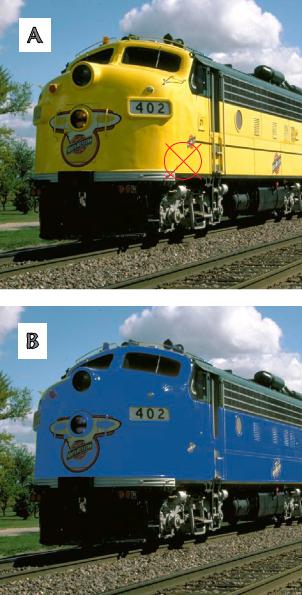
Объект красный, а клиенту нужен зеленый 267
Рис. 10.3. Желтый цвет поезда требуется заменить синим определенного оттенка. Внизу: результат слишком прямолинейного подхода к решению поставленной задачи.
Вот те три клавиатурные комбинации в LAB-файле, которые помогли превратить красную машину в зеленую: Command+2, Command+1, Command+S. To
есть я просто перешел в канал А, инвертировал его и сохранил новый файл.
Все, что было пурпурным, стало зеленым, и наоборот. Мало того, более насыщенные области оригинала и в новой версии оказались более насыщенными. Красные отражения на капоте превратились в зеленые. Черные и белые области не изменились: они показывали примерно 0А, поэтому при инверсии канала с ними ничего не случилось. То же самое произошло и с хромированными деталями: они более синие, чем желтые, то есть имеют отрицательные значения в канале В. Но поскольку они не содержат ни пурпурного, ни зеленого, то в А их значения близки к нулю и, следовательно, они тоже не претерпели изменений.
Инвертировать канал А с помощью соответствующей команды — это все равно что применить обратную кривую, которая показана на рис. 10.2. Трюк с тремя клавиатурными комбинациями рассчитан просто на внешний эффект. В реальной работе вместо него обычно используется кривая. Клавиатурный метод лишен какой бы то ни было гибкости: если вас не устраивает именно такой зеленый цвет, как на рис. 10.1В, тем хуже для вас. А метод с использованием кривой позволяет получить любой оттенок зеленого, какой вы только пожелаете.
Три шага к изменению цвета
Если для превращения просто красного автомобиля в просто зеленый достаточно трех клавиатурных комбинаций, то для достоверного изменения цвета какоголибо объекта в изображении необходимо
проделать более серьезную процедуру, состоящую из трех шагов.
Во-первых, мы выясняем, какой цвет является целевым и где его можно получить.
Во-вторых, создаем новый или корректирующий слой и применяем кривые LAB, которые должны модифицировать цвет объекта.
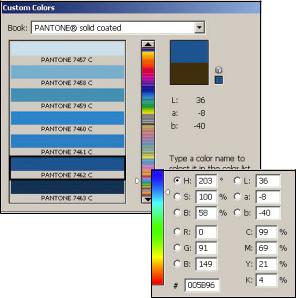
268 Глава 10
Рис. 10.4. На палитре цветов Color Picker отоб-
ражаются LAB-эквива- лентыцветовPMS(вверху), а также их пересчет в RGB, CMYK и HSB (справа).
В-третьих, восстанавливаем все остальные области изображения, цвет которых должен оставаться таким же, как в оригинале.
Допустим, наша задача — превратить желтый поезд на рис. 10.3 в синий. Как и в примере с машиной, это можно проделать путем нажатия трех комбинаций клавиш, только вместо канала А надо будет инвертировать канал В. Однако в данном случае изменившийся цвет фона будет сразу бросаться в глаза: желтое небо — вещь немыслимая.
Поскольку желтый цвет очень светлый, то инверсия канала В без коррекции L даст очень светлый синий тон. Давайте усложним задачу: пусть нам будет нужен темно-синий цвет, причем совершенно определенный — PMS 7462.
Если вы понятия не имеете, как он выглядит и как его сформировать, значит, нам надо сделать Шаг первый. Итак, нам нужно выяснить, что это за цвет и как его создать.
С первой половиной задачи все просто. Вызываем цветовую палитру Color Picker
и нажимаем кнопку Color Libraries (Photoshop CS2) или Custom (предыдущие вер-
сии), чтобы открыть волшебный сундук
со смесовыми цветами. По умолчанию отображается библиотека цветов Pantone Solid Coated — именно она нам и нужна. Здесь можно либо прокрутить образцы до нужного номера, либо просто набрать этот номер на клавиатуре. Рис. 10.4 показывает, что эквивалентом PMS 7462 является цвет
36L (8)А (40)B. Вернувшись в окно Color Picker, мы видим, что эквиваленты отображаются также в системах RGB, CMYK и HSB. При этом Photoshop берет за основу установки, заданные нами в диа-
логовом окне Color Settings.
На рис. 10.3В показан пример того, как легко сесть в лужу, если действовать напролом. Очень многие разумные с виду люди, заполучив координаты вожделенного цвета, вроде тех, что вы видели на рис. 10.4, торопятся тут же залить им весь объект.
Так вы получите не поезд, а очередной образчик цвета из каталога Pantone. Поезд на фотографии — будь он желтый или синий — никак не может иметь ровного однотонного цвета, лишенного каких бы то ни было вариаций. Как видно, передняя часть локомотива находится в тени и не может быть такой же светлой, как боковая. К тому же последние вагоны, уходящие вдаль, должны выглядеть менее насыщенными, чтобы оставалось ощущение расстояния.
Если вы хотите, чтобы замена цвета выглядела убедительно, все эти цветовые переходы должны быть сохранены. Вопрос, как правильно распорядиться новым цветом, не имеет единственно верного ответа и связан, скорее, с индивидуальным восприятием цветов каждым отдельным человеком.
Официальный цвет PMS, значениями которого мы располагаем, определенно должен быть представлен где-то на корпусе поезда. Но где? Берем оригинал и находим участок, который на наш взгляд лучше всего представляет желтый цвет поезда. Он не должен быть ни слишком темным,
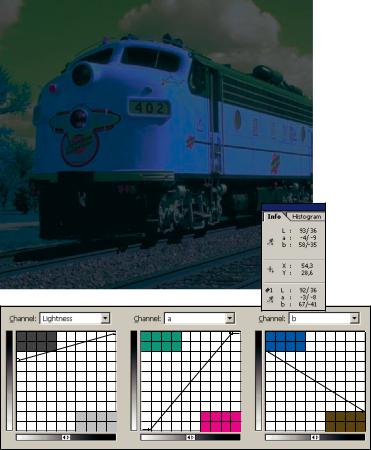
|
Объект красный, а клиенту нужен зеленый |
269 |
|||
|
Рис.10.5.Посредством этих странных |
||||
|
кривых значения выбранной точки на |
||||
|
рис. 10.3А приводятся в соответствие |
||||
|
с величинами, указанными на рис. 10.4. |
||||
|
Слева:измененияцветаотображаются |
||||
|
в нижней части палитры Info. Вверху: |
||||
|
изображение, полученное в результате |
||||
|
этих манипуляций. |
|
|
|
|
|
происходит со значениями этих |
|
|||
|
фиксированныхточек,гдебыни |
|
|||
|
находился наш курсор. |
|
|
||
|
Точка,которуюявыбрал,пока- |
|
|||
|
зывает 92L (3)A 67B. Делаем |
|
|||
|
Шаг второй, который требует |
|
|||
|
приведения |
этих |
значений |
|
|
|
к нашим целевым величинам |
|
|||
|
36L (8)A (40)в. Это достига- |
|
|||
|
ется с помощью тех странных |
|
|||
|
кривых на корректи- |
|
|||
|
рующем слое, кото- |
|
|||
|
рые |
показаны |
на |
|
|
|
рис. 10.5. |
|
|
|
|
|
Тон 36L |
гораздо |
|
||
|
темнее, чем 92L. Поэ- |
|
|||
|
тому нижний левый |
|
|||
|
край кривой L резко |
|
|||
|
подтянутвверх.Цвета |
|
|||
|
(3)А и (8)А довольно |
|
|||
|
близки между собой, |
|
|||
|
и небольшое увели- |
|
|||
ни слишком светлым, ни слишком бледным. |
чение крутизны кривой А позволяет добрать |
|
|||
Помеченное крестиком место на рис. 10.3А |
недостающие 5 пунктов. К сожалению, зна- |
|
|||
вполне отвечает этим требованиям. Идея |
чение В требуется изменить не на 5 пунктов, |
|
|||
состоит в том, чтобы цвет этой точки заме- |
а на целых 107! |
|
|
|
|
нить цветом PMS 7462 и положиться на |
Текущее значение 67B является сильно |
|
|||
милость фортуны в том, что касается всех |
положительным, нам же нужно отрицатель- |
|
|||
остальных областей. |
ное (40)B. Поэтому мы инвертируем кривую, |
|
|||
Выбираем инструмент «метка цвета», |
как это было сделано на рис. 10.2. Получен- |
|
|||
который находится в одной секции с родс- |
ный цвет (67)B слишком яркий, тогда как |
|
|||
твенным ему инструментом «пипетка». Со |
наш целевой синий является более приглу- |
|
|||
щелчком на выбранной нами точке откры- |
шенным. Чтобы получить его, мы делаем |
|
|||
вается палитра Info (рис. 10.5), где могут |
инвертированную кривую пологой, следя за |
|
|||
отображаться значения четырех выбран- |
тем, чтобы диагональ как всегда проходила |
|
|||
ных точек. Чтобы задать каждую точку, мы |
через центральную точку графика. |
|
|
||
щелкаем мышкой на выбранной области. |
Формируя кривые, мы сверяемся с пока- |
|
|||
Таким образом, применяя в процессе редак- |
заниями палитры Info. Значения фиксиро- |
|
|||
тирования кривые или другие инструменты, |
ванной точки отображаются в ее нижней |
|
|||
мы имеем возможность следить за тем, что |
части (рис. 10.5). Перед косой чертой там |
|
|||
270 Глава 10
показано исходное значение, после косой черты — новое.
После применения кривых получаем версию на рис. 10.5, которая из-за радикальных изменений в канале L оказалась ужасно темной. Теперь нам предстоит сделать Шаг третий. Цвет поезда в принципе верный, однако цвет всего остального — нет. Вот почему в нашем документе присутствуют два слоя: с нижнего слоя мы позаимствуем оригинальный фон.
Смешение слоев и слой-маска
Смешение двух слоев сильно напоминает процесс выделения, описанный в главе 9. Мы можем сформировать канал и загрузить его на слой-маску, которая всегда присутствует на корректирующем слое. Но в отличие от масок, включающих серый,
скоторыми мы имели дело до сих пор, эта маска должна состоять из чисто белых и чисто черных областей, не считая границ на их стыках. Однако подобные маски дают не слишком убедительные результаты.
Более удачным подходом представляется изоляция интересующего нас объекта с помощью функции Blending Options, после чего достаточно будет лишь небольшой ретуши на слой-маске. При изоляции объекта старайтесь избегать обращения к рисующим инструментам. Контуры объекта можно выделить с помощью средств
Blending Options. Если же внутри маски-
рованной области оказались участки, которых там быть не должно, их можно легко исключить, обведя инструментом «лассо». Например, на правом крыле автомобиля на рис. 10.1 А находится пара гоночных флажков. В ходе замены красного цвета зеленым один из флажков на рис. 10.1В тоже позеленел, а это нам совершенно не нужно. Чтобы
снижнего слоя снова проявился оригинальныйкрасныйцветэтогофлажка,надопросто исключить флажок из слой-маски.
Какой бы способ маскирования мы ни выбрали—смешениеслоевилиформальную
маску,—неследуетотказыватьсяиотлюбой дополнительнойвозможности.РаботаясLABфайлом, есть смысл примериться к его гипо- тетическомуRGB-вариантуипосмотреть,не пригодится ли какой-либо из его каналов.
Нет, в данном случае не пригодится. В гипотетическом синем канале поезд окажется таким темным, что нельзя будет различить, где колеса, а где вагоны. А в двух других каналах — настолько светлым, что будет сливаться со всеми светлыми областями, какие только есть в изображении.
А вот в LAB сочетание всех трех каналов наоборот помогает точнее сфокусироваться на достижении цели. Казалось бы, изолировать поезд можно с помощью одного лишь канала В. Действительно, область, в которой мы поставили метку на рис. 10.3А, гораздо желтее всех других областей. Но цвет поезда не везде одинаково насыщенный, некоторые его участки совсем бледные. На взгляд дилетанта, они просто желтее остальных объектов в изображении. Но мы-то с вами, обладая опытом работы в LAB, знаем, что здесь надо мыслить иначе: наш цвет не просто «желтее»,
а«содержит больше желтого, чем синего»
всравнении с другим цветом. Наименее красочные области поезда все же скорее желтые, чем синие, но нельзя сказать, что они «содержат больше желтого, чем синего» по сравнению с деревьями слева, рельсами на переднем плане и красными логотипами на корпусе тепловоза.
Эти вопросы могут быть решены с привлечением других каналов. Красные логотипы содержат больше пурпурного, чем зеленого, по сравнению с остальными областями поезда. В цвете листвы деревьев зеленого гораздо больше, чем пурпурного. С помощью движков в канале А мы можем исключить и то и другое. А рельсы, которые местами темнее желтых областей поезда, можно восстановить путем исключения самых темных участков в канале L.
Мы уже пару раз подступались к функции Blending Options, вкратце рассмотрев
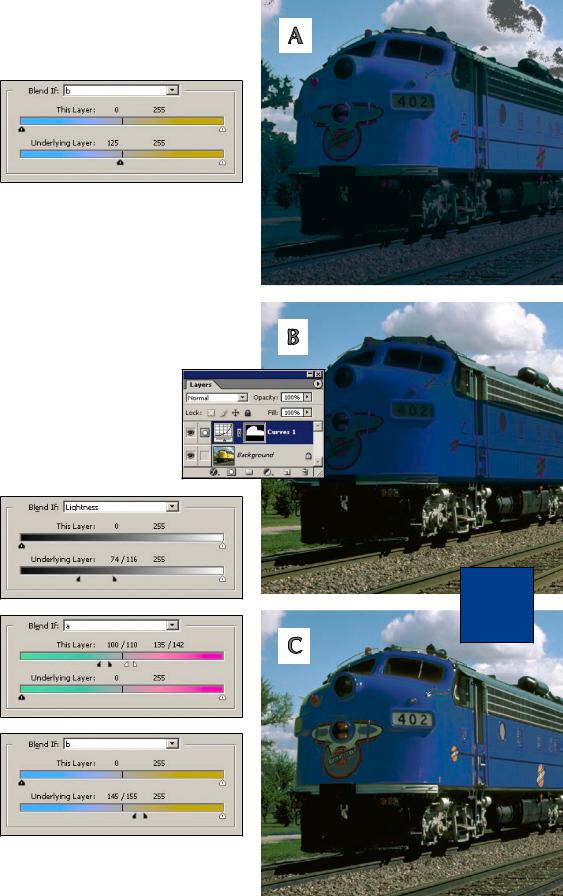
принцип ее действия на примере изображения с сильным желтым оттенком на рис. 7.13 и несколько детальнее в главе 9. С помощью движков Blend If мы исключаем те или иные участки верхнего слоя, проявляя соответствующие области нижнего слоя. Настройки, показанные на рис. 10.6А, исключают все то, что на нижнем слое содержит больше синего, чем желтого. Это
Рис.10.6.Три шага в восстановлениифона.Вверху:приблизительное смещениедвижкавканалеВисключает часть неба. Посередине: приблизительнаяслой-маскаисклю чает все области вокруг желтых участков.Внизу:болееточнаяверсия, полученная с использованием регуляторов трех каналов.
